Cómo recuperar la línea de tiempo en 3ds Max
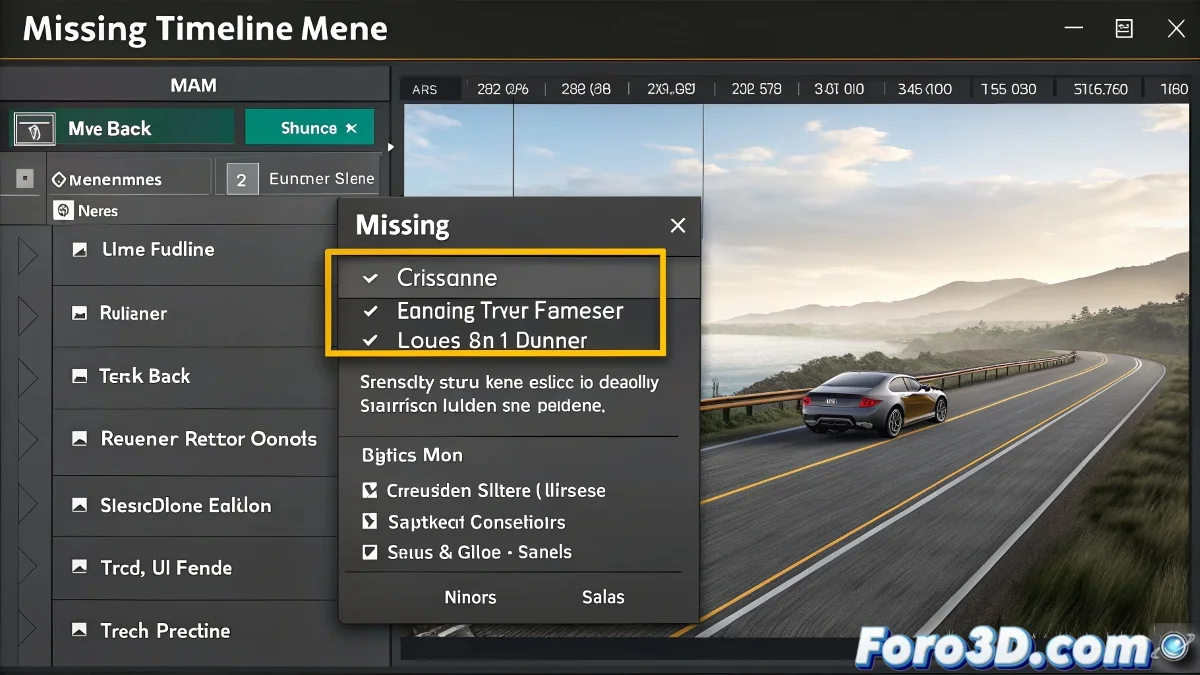
Cómo recuperar la línea de tiempo en 3ds Max
En 3ds Max, si por accidente desaparece la línea de tiempo (Timeline) que va en la parte inferior de la interfaz, no te preocupes, no has roto nada. Esto pasa a veces al modificar la interfaz sin querer o al ocultar elementos para tener más espacio de trabajo. Recuperarla es muy fácil. ¡Vamos a solucionarlo! 🛠️
Recuperar la línea de tiempo
Solo tienes que ir al menú superior Customize > Show UI > Show Track Bar o Show Time Slider, según lo que haya desaparecido exactamente. La Track Bar muestra los keyframes y la Time Slider es donde se mueve el tiempo en la animación. Marca ambas si hace falta. ¡Un par de clics y listo!
- Show Track Bar: Muestra los keyframes en la línea de tiempo.
- Show Time Slider: Muestra el control del tiempo en la animación.
Restablecer la interfaz
Otra forma rápida es restablecer toda la interfaz a su estado original desde Customize > Custom UI and Defaults Switcher, pero ojo, esto te borra cualquier ajuste personalizado que hayas hecho, así que mejor úsalo solo si todo está desordenado. ¡Úsalo con precaución! 🔄
Guardar una configuración personalizada
Si estás trabajando en animación frecuentemente, puedes guardar una configuración personalizada de interfaz cuando todo esté en su sitio, desde Customize > Save Custom UI Scheme. Así, si algo desaparece otra vez, vuelves a cargar tu esquema y listo. ¡Mantén tus ajustes a salvo! 💾
Y ya sabes, si desaparece algo en 3ds Max, primero respira hondo. A veces parece que el programa tiene vida propia… y le gusta esconder cosas. ¡Pero con estos consejos, siempre tendrás el control! 😌